在WINDOW下, 多數人都會把程式放到開始選單內再執行, 但在UBUNTU下, 選單修改並不簡單, 但這代表UBUNTU輸了給WINDOW嗎? 先試 GNOME-DO吧! 雖然名為GNOME-DO, 但在非GNOME的環境,如KDE等也可正常執行。
 基本使用方法:
基本使用方法:那到底GNOME-DO如何用呢? GNOME-DO 預設的呼叫鍵是 SUPER_L + SPACE, (SUPER_L 即 WINDOW 鍵) , 呼叫後就應該看到有如上圖跑了出來。 這時只係打上程或的文字, 如 SMPLAYER ,

再按一下ENTER就可以快速開啟。 GNOME-DO更加人性化的是, 程底選擇的排序會根據使用次數而有所更改, 也就是如果經常使用SMPLAYER的話, 可能只要打上SMP 3個字, GNOME-DO就已經選擇了SMPLAYER, 極度方便了使用者。

除了開啟程式外, GNOME-DO也支援檔案和資料夾快速開啟

有發現右手面的 Reveal嗎? 右手面就是第二選擇。 這本例子中, 第二選擇就是 "你想把它做什麼?" 使用者只要按下"TAB" 即可跳到第二選擇, 然後 按方向鍵的"下"就可以更變第二選擇;
例如我想在xxxholic這個資料夾內打開terminal, 我就先打xxxholic, 然後按"TAB", 跳到第二選擇, 在按方向鍵的"下" 選"open terminal here" 即可

除了資料夾外, Gnome-Do 預設會讀取Firefox的書籤, 所以只要打上書籤的關鍵字, 應該就可以找到想要的書籤, 如果找不到的話, 同樣, 按下方或鍵"下", 選擇你目標書籤, 那下次應該就可以直接指向你想要的書籤了 (提示一下, 目前Gnome-do 對Firefox3 的書籤未能正確Index, 需參考
wiki上的方法讀取)
 修改Indexed Files
修改Indexed Files因為效能關係, GNOME-DO 只會Index特定位置的檔案, 故有時就算打上資料夾的全名也不會跳出目標資枓夾, 這時就必需告訢GNOME-DO 要增加的Index files, 方法如下:
1) 用 gedit 或其他文字編輯器打開
~/.config/gnome-do/FileItemSource.config
2) 檔案的格式是 "資料夾位置 : 深度" ,深度的意思是要Index 多少層子資料夾(-1即無限)
如:
~: 1
~/Desktop: 1
~/Documents: -1
~/src: 1
/home: 1
插件Gnome-do 提供了很多的
插件, 詳細我就不說明了 (因為筆者多數沒有用~呵), 就談個
Rhythmbox吧~
安裝插件:
把DLL下載後, 按 Super_L + Space 打開Gnome-Do, 用Mouse 點一下右上方的小三角形, 按 "Open Plugins Folder" ,

然後 把下載回來的dll 貼上到該資料夾內。 然後重啟Gnome-do,

安裝就完成了。
使用插件每個插件也有點不同, 詳細請看
WIKI , 以
rhythmbox插件為例, 現在可以直按打開歌手並在Rhythmbox 播放了
 修改呼叫鍵
修改呼叫鍵看到這字, 應該知道Gnome-Do的呼叫鍵是Super_L+ Space 吧~
如果想更換呼叫鍵的話, 可以根據以下步驟修改:
1) 按 ALT+F2, 打上 "gconf-editor" 再按
2) 到 "/apps/gnome-do/preferences" 修改 key_binding 換成你喜觀的組成, 再重開即可























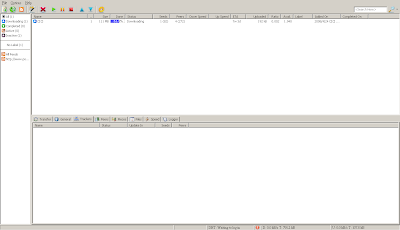
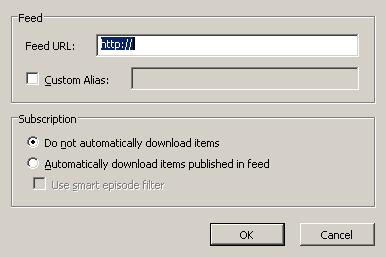
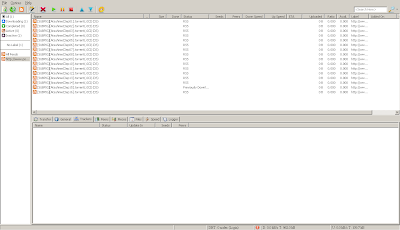
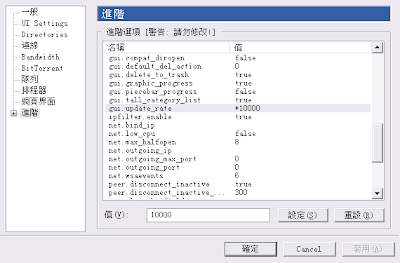
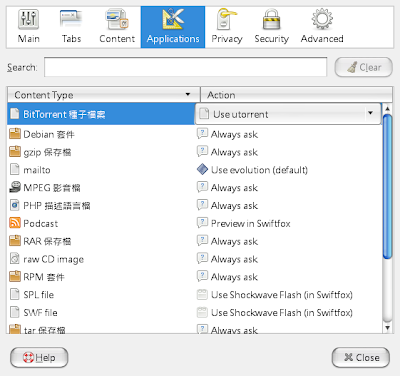
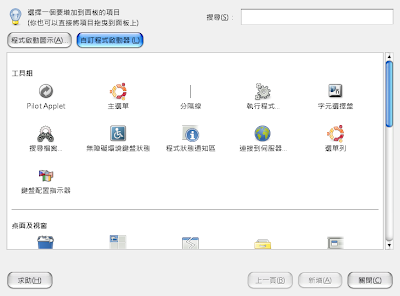

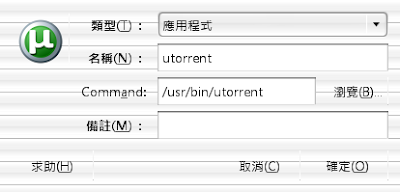
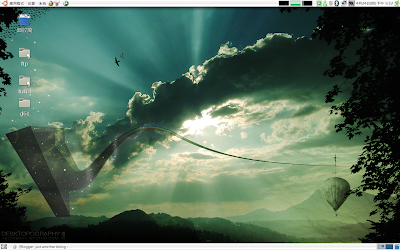








+110.rmvb+-+SMPlayer.png)

+111.rmvb+-+SMPlayer.png)
+111.rmvb+-+SMPlayer-1.png)



